隱藏資料夾的方法有兩種
1.欺騙式隱藏:就是在桌面光明正大的放上一個資料夾,但是使用你電腦的人卻看不到這個資料夾,只有你自己知道!
適合當朋友來家裡玩時,你的電腦桌面亂七八糟,你就可以建造一個隱藏資料夾,把全部的東西都塞進去。
2.實際隱藏:適合不想讓任何人看到,絕對不能曝光。例如:機密文件、親密照片、X片....不想被其他人看到,就可以使用此隱藏方式。
欺騙式隱藏:
Step.1 在桌面的地方點一下滑鼠右鍵 → 新增 → 資料夾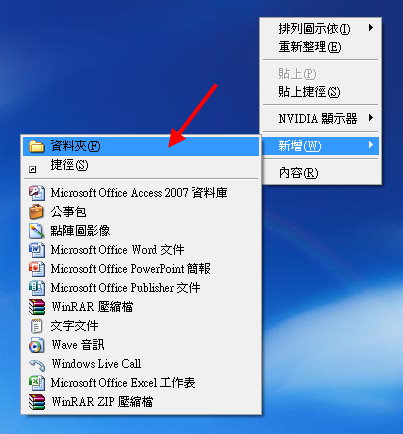
Step.2 把資料夾的名稱改掉,先切換到全形模式Shift+Space,在名稱的地方按一下空白鍵。資料夾的顯示就會如下圖,沒有名稱的那一個。
Step.3 在資料夾的圖案上點滑鼠右鍵一下 → "內容"
Step.4 先選擇"自訂" → "變更圖示"
Step.5 在這個視窗裡,挑一個空白沒有圖示的圖點一下,按下確定。
Step.6 點一下旁邊的文件,資料夾就整個消失了。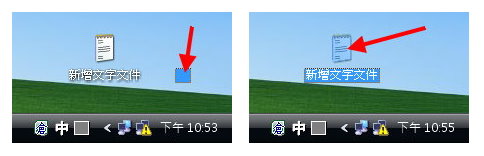
資料夾雖然隱藏起來了,但還是可以正常使用!
實際隱藏:
Step.1 選好要隱藏的資料夾,在圖示上滑鼠點右鍵一下選擇"內容"。
Step.2 隱藏的欄位打勾 → 確定
Step.3
1.只有這個資料夾隱藏。
2.這個資料夾隱藏,並且包括裡面所有的資料夾和檔案都隱藏。
是不是消失不見了呢?!
顯示隱藏資料夾的方法:
Step.1 選擇"工具" → 資料夾選項
Step.2 選擇"檢視",往下拉到底。
Step.3 選擇"顯示所有檔案和資料夾" → 確定。
若你的資料夾還是無法開啟,你可以參考這篇文章開啟打不開的隱藏資料夾。
全站熱搜


 留言列表
留言列表
